La dirección IP de tu PC es un número de identificación único para cada equipo dentro de toda la internet. Esta IP puede ser pública o privada.
Varían en que la IP pública es única en internet y suele ser la que se le asigna al router para acceder a la red de redes. Mientras que, la IP privada corresponde a la identificación de la PC dentro de la red de áreal local y puede estar repetida en muchas redes de área local.
Conocer la IP pública de la PC desde una web
El método más sencillo de determinar la IP de tu equipo es desde el navegador. Primeramente, deberás ingresar al navegador de tu preferencia y en Google buscar “What is my IP”.
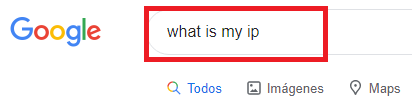
E ingresar en la primera web que se muestra en el resultado de búsqueda, en este caso, al seleccionarlo, se abrirá la web con los datos característicos de tu IP, tu dirección, y tu proveedor de servicios.

Conocer la IP pública del router
Puedes conocer la IP de tu conexión asignada por el router desde la plataforma web del fabricante según la marca. Habitualmente esta ip pública será la que todos los PCs de una red privada compartirán, mediante un protocolo llamado NAT (Network Address Translation).
El método de acceso más común es ingresando a la IP asignada por defecto del fabricante, que usualmente viene impresa en la etiqueta del equipo. La dirección IP más usada es 192.168.1.1; 192.168.0.1 o 192.168.1.2.
Una vez dentro de la IP, necesitarás ingresar con un usuario y contraseña, que para uso predeterminado es usuario: admin y la contraseña: admin
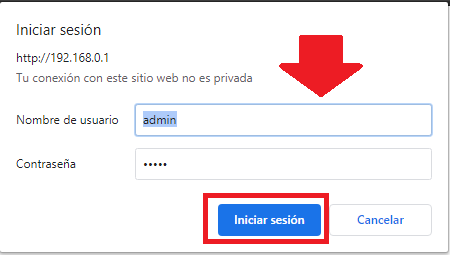
Una vez dentro de la plataforma debes ubicar los datos del router y su fabricante. En este caso el estado de la conexión o bien identificado como red WAN, WAN IP ADDRESS, puerto WAN. Etc.
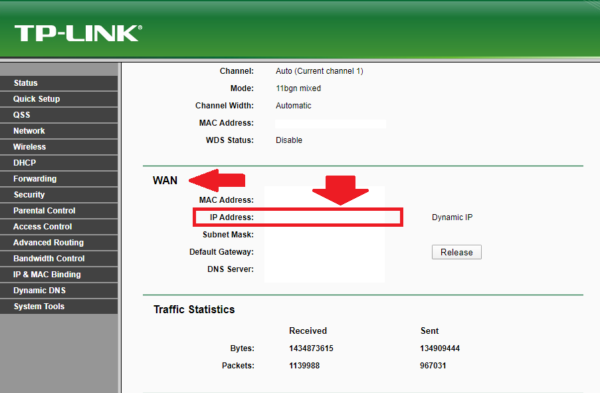
Encontrar la IP privada desde Windows 10
Hallar el IP de la PC desde el mismo sistema de Windows tiene un proceso muy sencillo. En el cual, deberás ubicar el sistema de conexiones de red.
Inicialmente, ubícate sobre la lupa o la barra de búsqueda de Windows 10 que se encuentra al lado del botón de menú de inicio y escribe Conexiones de red y selecciona la opción que se muestra.
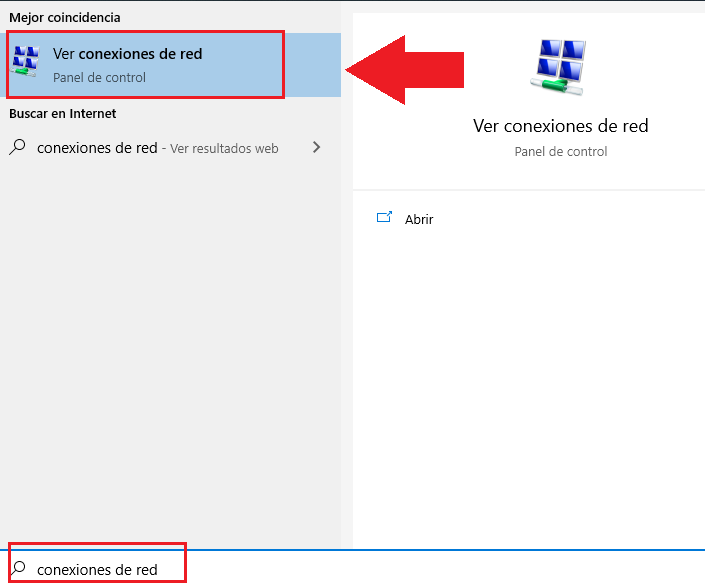
Al seleccionarlo se abrirá una nueva ventana con las opciones de conexión y entre ellas, la red en la que te encuentras conectado. Sobre este último pulsarás doble clic para evaluar el estado de la red.
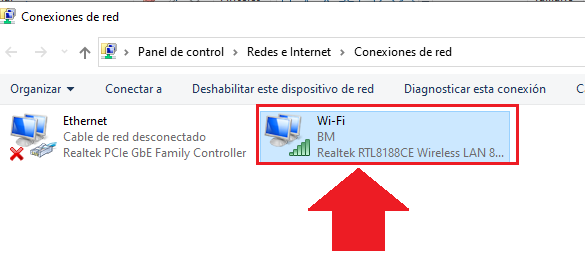
Esto desplegará una ventana con los datos correspondientes a la red y seleccionarás la opción Detalles.
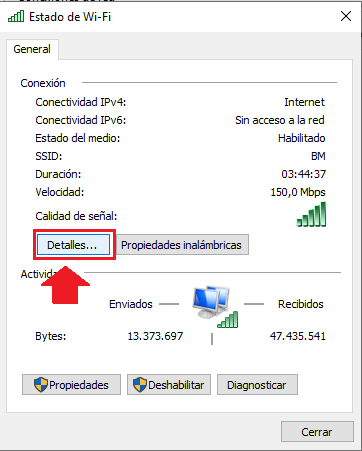
En la ventana que se muestra a continuación podrás ubicar la dirección IP en la línea identificada con el nombre Direccion IPV4:
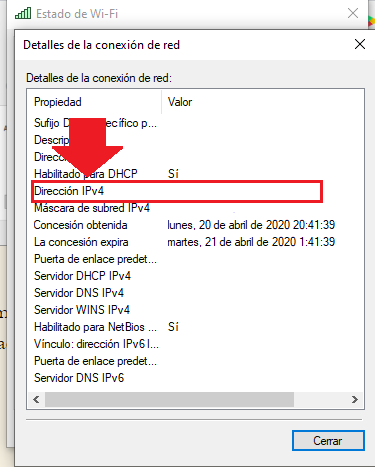
Sólo en configuraciones excepcionales podrás ver aquí la dirección ip pública.
Hallar la IP privada desde el símbolo de sistema en Windows
Otro método muy eficaz de encontrar el IP de tu PC es desde el símbolo del sistema. Podrás ingresar a él desde el ícono de la lupa y escribir Símbolo del sistema y dar clic. Debes conocer que este método no funciona si estas conectado a una red Wifi.
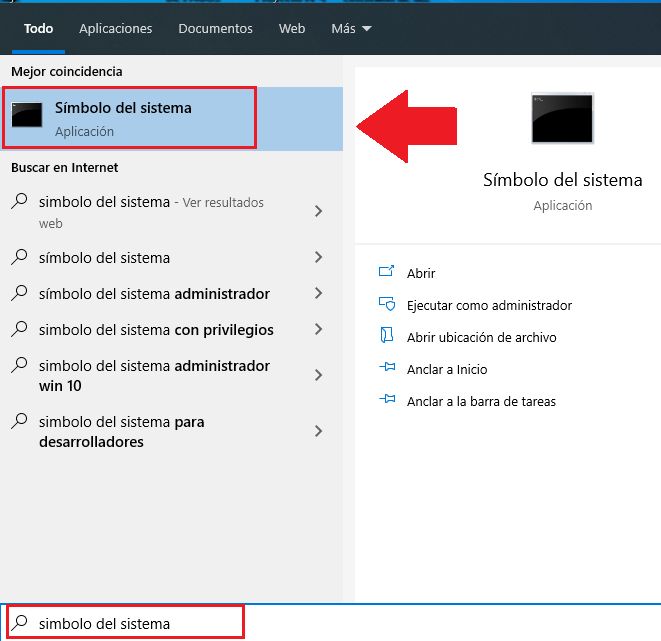
Dentro del sistema, aplica el texto de ipconfig y presionar enter.
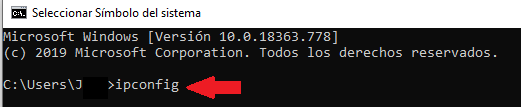
Se mostrará un apartado que se identifica como Conexión de Área Local, Conexión Ethernet, Adaptador Ethernet, Conexión de la Red Inalámbrica. Y podrás encontrar el dato de la IP en el apartado Dirección IPv4.
![]()
